So loschen Searchfox.me-Umleitungsvirus (Mac)
Einfache Anweisung zum Entfernen Searchfox.me-Umleitung
Searchfox.me ist eine gefälschte Websuchmaschine. Wenn Sie diese Adresse anstelle der installierten Browser-Homepage, der neuen Registerkarte und der Suchmaschine Ihres Computers sehen, ist dies ein Hinweis auf eine Infektion mit dem Browser-Hijacker. Diese App kann über ein gefälschtes Installationsprogramm verteilt werden, das wie ein Installationsprogramm von Adobe Flash Player oder auf andere Weise aussieht. In der Regel laden Benutzer unwissentlich Browser-Hijacker herunter. Daher werden diese Apps als potenziell unerwünschte Anwendungen betrachtet.
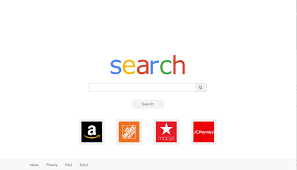
Forscheranalysen zeigen, dass Searchfox.me-Weiterleitungen zu webcrawler.com – einer legitimen Web-Suchmaschine – führen. Mit anderen Worten, es besteht nicht das Potenzial, eigene Suchergebnisse anzuzeigen. Wie im vorherigen Absatz erwähnt, ist die unzulässige Suchmaschine in den Webbrowser-Einstellungen ein Ergebnis einer Infektion mit dem Browser-Hijacker. Normalerweise ändern diese Apps Einstellungen wie Adressen der Standardsuchmaschine, Startseite und neue Registerkartenoptionen und legen stattdessen die heraufgestuften URL-Adressen fest. Diese unerwünschten Änderungen können nur entfernt oder an eine andere Adresse geändert werden, solange der Browser-Hijacker installiert ist.
Das größte Problem bei der weiteren Installation der Browser-Hijacker (und beim Surfen in der Sitzung mit Searchfox.me als Standardsuchmaschine) ist das Risiko der Datenverfolgung. Sehr oft zielen solche Apps auf die Details ab, die sich auf die Browsing-Aktivitäten der Benutzer beziehen. Zum Beispiel IP-Adressen, geografische Standorte, eingegebene Suchanfragen, Adressen von besuchten / geöffneten Websites usw. In einigen Fällen können sie vertrauliche Informationen sammeln. Was am schlimmsten ist, die gesammelten Daten könnten geteilt und / oder an Dritte / mächtige Gauner verkauft oder auf andere Weise monetarisiert werden. Auf die eine oder andere Weise wird dringend empfohlen, solche Apps nicht auf dem System zu installieren. Verwenden Sie zum Entfernen von Searchfox.me und dem zugehörigen Browser-Hijacker ein leistungsstarkes AV-Tool, das das Gerät scannt und verdächtige Apps automatisch findet und löscht.
Wie ist Searchfox.me auf meinen Computer gekommen?
Es ist bekannt, dass die App, die für die Searchfox.me-Suchmaschine wirbt, über ein gefälschtes Adobe Flash Player-Installationsprogramm verbreitet wird. Das gefälschte Installationsprogramm kann verwendet werden, um Trojaner, Ransomware oder andere schädliche Malware zu verbreiten. Es ist auch beliebt, PUAs mithilfe von Software-Bündelung zu verteilen. Bei dieser irreführenden Marketingmethode sind PUAs in den Download- / Installations-Setups regulärer Software enthalten. In den meisten Fällen können die gebündelten Apps mithilfe der benutzerdefinierten / erweiterten und manuellen Einstellungen deaktiviert werden. Benutzer herunterladen. Installieren Sie die PUAs, wenn die Standardeinstellungen nicht aktiviert sind. Manchmal laden die Benutzer PUAs herunter oder installieren sie sogar, indem sie auf bestimmte Anzeigen klicken. Nur Anzeigen, auf die beim Klicken bestimmte Skripts ausgeführt werden sollen, können den PUAs-Download / die PUAs-Installation verursachen.
Wie kann das Eindringen von PUAs verhindert werden?
Verwenden Sie für jeden Software-Download immer offizielle Websites und direkte Links. Vermeiden Sie die Verwendung verschiedener Downloader / Installer von Drittanbietern, P2P-Netzwerke, inoffizielle Websites usw. Beenden Sie den Download und die Installation nicht, ohne die Option Benutzerdefiniert / Erweitert und andere Optionen zu aktivieren. Vermeiden Sie es auch, auf Anzeigen zu klicken, während Sie schattige Websites besuchen. Diese Anzeigen werden in der Regel verwendet, um verschiedene nicht vertrauenswürdige oder sogar böswillige Websites zu bewerben oder sogar unerwünschte Downloads / Installationen zu verursachen. Da Ihr System bereits mit Searchfox.me infiziert ist, verwenden Sie derzeit ein seriöses Antiviren-Tool und führen Sie einen vollständigen System-Scan durch. Die Software findet und löscht die verdächtigen Anwendungen, die auf dem System ausgeführt werden, und stoppt alle Fehlverhalten von Webbrowsern.
Sonderangebot (für Macintosh)
Searchfox.me kann eine gruselige Computerinfektion sein, die immer wieder auftritt, wenn die Dateien auf Computern versteckt bleiben. Um diese Malware problemlos zu entfernen, empfehlen wir Ihnen, einen leistungsstarken Antimalwarescanner zu verwenden, um diesen Virus loszuwerden
Entfernen Sie Dateien und Ordner, die sich auf Searchfox.me beziehen
Entfernen Sie Dateien und Ordner, die sich auf Searchfox.me beziehen

Öffnen Sie die Menüleiste und klicken Sie auf das Symbol „Finder“. Wählen Sie “Los” und klicken Sie auf “Gehe zu Ordner …”.
Schritt 1: Durchsuchen Sie die verdächtigen und zweifelhaften von Malware generierten Dateien im Ordner / Library / LaunchAgents

Geben Sie / Library / LaunchAgents in die Option “Gehe zu Ordner” ein

Suchen Sie im Ordner “Launch Agent” nach allen Dateien, die Sie kürzlich heruntergeladen haben, und verschieben Sie sie in den Papierkorb. Einige der Beispiele für Dateien, die von Browser-Hijacker oder Adware erstellt wurden, lauten wie folgt: “myppes.download.plist”, “mykotlerino.Itvbit.plist”, “installmac.AppRemoval.plist” und “kuklorest.update.plist” auf.
Schritt 2: Erkennen und entfernen Sie die von der Adware generierten Dateien im Support-Ordner “/ Library / Application”

Geben Sie in der Leiste “Gehe zu Ordner …” “/ Library / Application Support” ein.

Suchen Sie im Ordner “Application Support” nach verdächtigen neu hinzugefügten Ordnern. Wenn Sie eines davon wie “NicePlayer” oder “MPlayerX” entdecken, senden Sie es an den Ordner “Papierkorb”.
Schritt 3: Suchen Sie im Ordner / Library / LaunchAgent nach den von Malware generierten Dateien:

Gehen Sie zur Ordnerleiste und geben Sie / Library / LaunchAgents ein

Sie befinden sich im Ordner “LaunchAgents”. Hier müssen Sie nach allen neu hinzugefügten Dateien suchen und sie in den Papierkorb verschieben, wenn Sie sie verdächtig finden. Einige Beispiele für verdächtige Dateien, die von Malware generiert wurden, sind “myppes.download.plist”, “installmac.AppRemoved.plist”, “kuklorest.update.plist”, “mykotlerino.ltvbit.plist” usw.
Schritt 4: Gehen Sie zum Ordner / Library / LaunchDaemons und suchen Sie nach den von Malware erstellten Dateien

Geben Sie / Library / LaunchDaemons in die Option “Gehe zu Ordner” ein

Suchen Sie im neu geöffneten Ordner “LaunchDaemons” nach kürzlich hinzugefügten verdächtigen Dateien und verschieben Sie sie in den Papierkorb. Beispiele für einige der verdächtigen Dateien sind “com.kuklorest.net-settings.plist”, “com.avickUpd.plist”, “com.myppes.net-priority.plist”, “com.aoudad.net-settings.plist” ” und so weiter.
Schritt 5: Verwenden Sie Combo Cleaner Anti-Malware und scannen Sie Ihren Mac PC
Die Malware-Infektionen können vom Mac-PC entfernt werden, wenn Sie alle oben genannten Schritte ordnungsgemäß ausführen. Es wird jedoch immer empfohlen, sicherzustellen, dass Ihr PC nicht infiziert ist. Es wird empfohlen, den Arbeitsplatz mit „Combo Cleaner Anti-Virus“ zu scannen.
Sonderangebot (für Macintosh)
Searchfox.me kann eine gruselige Computerinfektion sein, die immer wieder auftritt, wenn die Dateien auf Computern versteckt bleiben. Um diese Malware problemlos zu entfernen, empfehlen wir Ihnen, einen leistungsstarken Antimalwarescanner zu verwenden, um diesen Virus loszuwerden
Doppelklicken Sie nach dem Herunterladen der Datei im neu geöffneten Fenster auf das Installationsprogramm combocleaner.dmg. Als nächstes öffnen Sie das „Launchpad“ und drücken auf das Symbol „Combo Cleaner“. Es wird empfohlen, zu warten, bis „Combo Cleaner“ die neueste Definition für die Malware-Erkennung aktualisiert. Klicken Sie auf die Schaltfläche “Combo Scan starten”.

Ein Tiefenscan Ihres Mac-PCs wird ausgeführt, um Malware zu erkennen. Wenn der Antiviren-Scan-Bericht “Keine Bedrohung gefunden” anzeigt, können Sie mit der Anleitung fortfahren. Auf der anderen Seite wird empfohlen, die erkannte Malware-Infektion zu löschen, bevor Sie fortfahren.

Nachdem die von der Adware erstellten Dateien und Ordner entfernt wurden, müssen Sie die unerwünschten Erweiterungen aus den Browsern entfernen.
Entfernen Searchfox.me aus den Internetbrowsern
Löschen Sie die zweifelhafte und böswillige Erweiterung von Safari

Gehen Sie zur Menüleiste und öffnen Sie den Browser “Safari”. Wählen Sie “Safari” und dann “Einstellungen”.

Wählen Sie im geöffneten Fenster “Einstellungen” die Option “Erweiterungen” aus, die Sie kürzlich installiert haben. Alle diese Erweiterungen sollten erkannt werden und auf die Schaltfläche “Deinstallieren” daneben klicken. Wenn Sie Zweifel haben, können Sie alle Erweiterungen aus dem “Safari” -Browser entfernen, da keine davon für eine reibungslose Funktionalität des Browsers wichtig ist.
Falls Sie weiterhin unerwünschten Webseitenumleitungen oder aggressiven Werbebombardierungen ausgesetzt sind, können Sie den Browser „Safari“ zurücksetzen.
“Safari zurücksetzen”
Öffnen Sie das Safari-Menü und wählen Sie “Einstellungen …” aus dem Dropdown-Menü.

Gehen Sie zur Registerkarte “Erweiterung” und stellen Sie den Erweiterungsregler auf “Aus”. Dadurch werden alle installierten Erweiterungen im Safari-Browser deaktiviert

Der nächste Schritt besteht darin, die Homepage zu überprüfen. Gehen Sie zur Option “Einstellungen …” und wählen Sie die Registerkarte “Allgemein”. Ändern Sie die Homepage in Ihre bevorzugte URL.

Überprüfen Sie auch die Standardeinstellungen des Suchmaschinenanbieters. Gehen Sie zum Fenster “Einstellungen …” und wählen Sie die Registerkarte “Suchen” und den gewünschten Suchmaschinenanbieter wie “Google”.

Als nächstes löschen Sie den Safari-Browser-Cache. Gehen Sie zum Fenster “Einstellungen …”, wählen Sie die Registerkarte “Erweitert” und klicken Sie auf “Entwicklungsmenü in der Menüleiste anzeigen”.

Gehen Sie zum Menü “Entwickeln” und wählen Sie “Leere Caches”.

Entfernen Sie Website-Daten und Browserverlauf. Gehen Sie zum Menü “Safari” und wählen Sie “Verlauf und Website-Daten löschen”. Wählen Sie “Alle Historie” und klicken Sie dann auf “Verlauf löschen”.

Entfernen Sie unerwünschte und schädliche Plug-Ins aus Mozilla Firefox
Löschen Sie Searchfox.me-Add-Ons aus Mozilla Firefox

Öffnen Sie den Firefox Mozilla-Browser. Klicken Sie auf das Menü “Öffnen” in der oberen rechten Ecke des Bildschirms. Wählen Sie im neu geöffneten Menü “Add-Ons”.

Gehen Sie zur Option “Erweiterung” und erkennen Sie die neuesten installierten Add-Ons. Wählen Sie jedes der verdächtigen Add-Ons aus und klicken Sie neben ihnen auf die Schaltfläche “Entfernen”.
Wenn Sie den Mozilla Firefox-Browser zurücksetzen möchten, führen Sie die folgenden Schritte aus.
Setzen Sie die Mozilla Firefox-Einstellungen zurück
Öffnen Sie den Firefox Mozilla-Browser und klicken Sie auf die Schaltfläche „Firefox“ in der oberen linken Ecke des Bildschirms.

Gehen Sie im neuen Menü zum Untermenü “Hilfe” und wählen Sie “Informationen zur Fehlerbehebung”.

Klicken Sie auf der Seite “Informationen zur Fehlerbehebung” auf die Schaltfläche “Firefox zurücksetzen”.

Bestätigen Sie, dass Sie die Mozilla Firefox-Einstellungen auf die Standardeinstellungen zurücksetzen möchten, indem Sie auf die Option „Firefox zurücksetzen“ klicken

Der Browser wird neu gestartet und die Einstellungen werden auf die Werkseinstellungen zurückgesetzt
Löschen Sie unerwünschte und schädliche Erweiterungen aus Google Chrome

Öffnen Sie den Chrome-Browser und klicken Sie auf “Chrome-Menü”. Wählen Sie in der Dropdown-Option “Weitere Tools” und dann “Erweiterungen”.

Suchen Sie in der Option “Erweiterungen” nach allen kürzlich installierten Add-Ons und Erweiterungen. Wählen Sie sie aus und wählen Sie die Schaltfläche “Papierkorb”. Erweiterungen von Drittanbietern sind für die reibungslose Funktionalität des Browsers nicht wichtig.
Setzen Sie die Google Chrome-Einstellungen zurück
Öffnen Sie den Browser und klicken Sie auf die dreizeilige Leiste in der oberen rechten Ecke des Fensters.

Gehen Sie zum Ende des neu geöffneten Fensters und wählen Sie “Erweiterte Einstellungen anzeigen”.

Scrollen Sie im neu geöffneten Fenster nach unten und wählen Sie “Browsereinstellungen zurücksetzen”.

Klicken Sie im geöffneten Fenster “Browsereinstellungen zurücksetzen” auf die Schaltfläche “Zurücksetzen”

Starten Sie den Browser neu und die Änderungen, die Sie erhalten, werden übernommen
Der oben erwähnte manuelle Prozess sollte wie erwähnt ausgeführt werden. Es ist ein umständlicher Prozess und erfordert viel technisches Fachwissen. Daher wird es nur technischen Fachleuten empfohlen. Um sicherzustellen, dass Ihr PC frei von Malware ist, sollten Sie die Workstation mit einem leistungsstarken Anti-Malware-Tool scannen. Die Anwendung zum automatischen Entfernen von Malware wird bevorzugt, da keine zusätzlichen technischen Fähigkeiten und Fachkenntnisse erforderlich sind.
Sonderangebot (für Macintosh)
Searchfox.me kann eine gruselige Computerinfektion sein, die immer wieder auftritt, wenn die Dateien auf Computern versteckt bleiben. Um diese Malware problemlos zu entfernen, empfehlen wir Ihnen, einen leistungsstarken Antimalwarescanner zu verwenden, um diesen Virus loszuwerden
Laden Sie die Anwendung herunter und führen Sie sie auf dem PC aus, um mit dem Tiefenscannen zu beginnen. Sobald der Scanvorgang abgeschlossen ist, wird die Liste aller mit Searchfox.me verbundenen Dateien angezeigt. Sie können solche schädlichen Dateien und Ordner auswählen und sofort entfernen.




